日期:2015-10-30 00:00 作者:win7系统官网 来源:http://www.win770.com

操作步骤:
1、使用快捷键 win+Break 打开“系统”窗口,然后点击“设备管理器”,如下图:
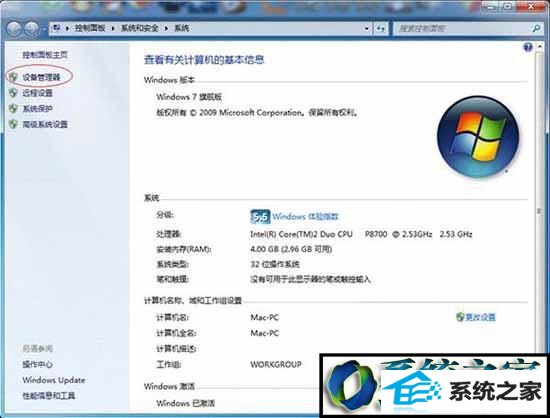
2、然后在“设备管理器”中找到网络对应的网卡,如下图:

3、双击网卡,进入属性窗口,并且切换到“驱动程序”标签,点击“禁用”,如下图:
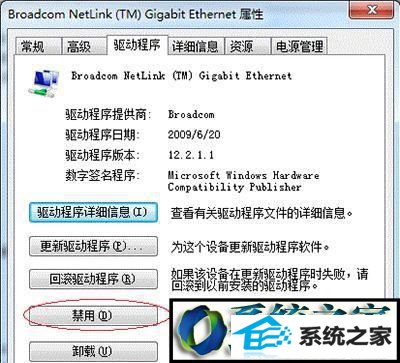
4、接下来会弹出对话框,点击“是”即可,如下图:

5、接着,大家可以发现原来的“禁用”按钮变成了“启用”,而且“网络”图标也出现了一个红叉,点击“启用”,继续下一步:
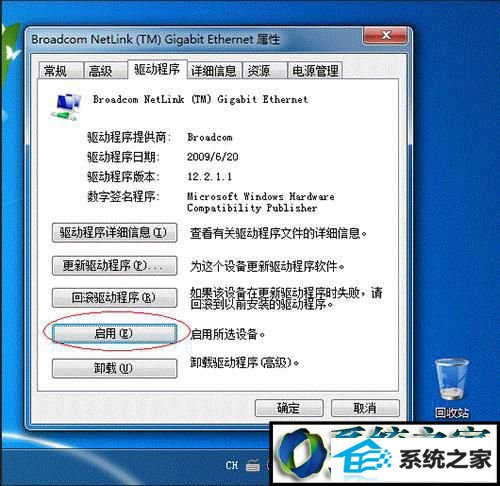
6、随后,“启用”又变回了“禁用”,更重要的是“网络”图标又变回正常了,如下图,如果还不行,重启路由器,然后修改ip地址,win8系统设置ip地址参数的方法(图文)。
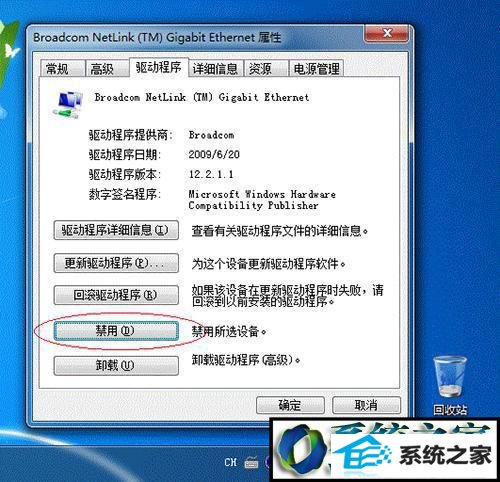
栏目推荐: u深度 番茄家园系统 windows7系统下载 正版xp系统下载 风雨木林 电脑系统城 windows7激活工具 win10msdn
专题推荐: windows8专业版下载 360系统重装大师 电脑公司系统下载 win10企业版激活 win7精简版 系统u盘